创建自定义卡片 fulfillment 时,您可以创建文本响应和自定义载荷。文本响应用于纯文本和 Markdown 代理响应,自定义载荷用于富响应。适用于所有响应类型的自定义载荷格式具有以下基本结构:
{
"richContent": [
[
{
"type": "type-id",
...
},
{
"type": "type-id",
...
}
],
[
{
"type": "type-id",
...
},
{
"type": "type-id",
...
}
]
]
}
请注意,richContent 值可以为一个外部数组和多个内部数组。内部数组中的响应会绑定到单个可视化卡片中。
当外部数组包含多个内部数组时,会显示多个卡片,每个卡片对应一个内部数组。
其余子部分介绍了您可以为自定义载荷配置的各类型响应。
文本响应
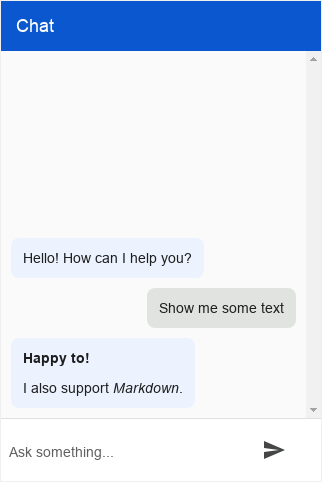
文本响应支持纯文本和 Markdown。以下是一些 Markdown 示例:
*Italic***Bold**# Title[Link text](Link URL)表格:
Header 1 | Header 2 -------- | -------- Cell 1 | Cell 2
信息响应类型
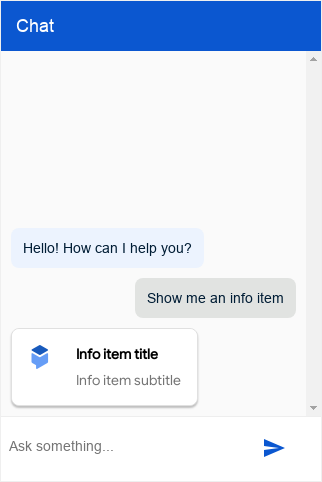
信息响应类型是用户可点击或轻触的简单标题卡片。
下表介绍了各个字段:
| 名称 | 类型 | 说明 |
|---|---|---|
type |
string |
响应类型:“信息” |
title |
string |
卡片标题 |
subtitle |
string |
卡片副标题 |
image |
object |
Image |
image.rawUrl |
string |
图片的公开网址 |
anchor |
object |
点击元素后要跳转到的锚点 |
anchor.href |
string |
锚点的网址 |
anchor.target |
string |
锚点的目标,默认为 _blank |
例如:
{
"richContent": [
[
{
"type": "info",
"title": "Info item title",
"subtitle": "Info item subtitle",
"image": {
"rawUrl": "https://example.com/images/logo.png"
},
"anchor": {
"href": "https://example.com"
}
}
]
]
}
说明响应类型
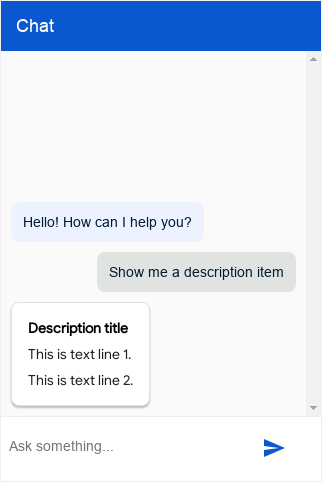
说明响应类型是可以包含多行文本的信息卡片。
下表介绍了各个字段:
| 名称 | 类型 | 说明 |
|---|---|---|
type |
string |
响应类型:“说明” |
title |
string |
卡片标题 |
text |
array<string> |
每个字符串都在新行中呈现的字符串数组 |
例如:
{
"richContent": [
[
{
"type": "description",
"title": "Description title",
"text": [
"This is text line 1.",
"This is text line 2."
]
}
]
]
}
图片响应类型
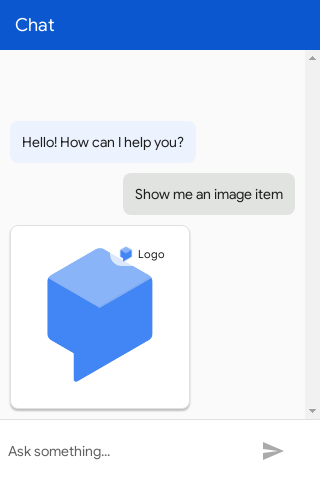
图片响应类型是用户可以点击或轻触的图片卡片。此响应类型支持参考条状标签,可将图片的来源添加为锚链接,并附带简短的描述性文本和图标。
下表介绍了各个字段:
| 名称 | 类型 | 说明 |
|---|---|---|
type |
string |
响应类型:“图片” |
rawUrl |
string |
图片的公开网址 |
accessibilityText |
string |
图片的替代文本 |
reference.text |
string |
要在参考条状标签中显示的文本 |
reference.anchor.href |
string |
参考条状标签的网址 |
reference.anchor.target |
string |
参考条状标签中的锚点的目标,默认为 _blank |
reference.image.rawUrl |
string |
要在参考条状标签中显示的图片 |
例如:
{
"richContent": [
[
{
"type": "image",
"rawUrl": "https://example.com/images/logo.png",
"accessibilityText": "Example logo",
"reference": {
"text": "Logo",
"anchor": {
"href": "https://example.com/images/logo.png"
},
"image": {
"rawUrl": "https://example.com/images/logo_small.png"
}
}
}
]
]
}
可提供以下 CSS 变量:
| 属性 | 输入政策 | 默认值 | 说明 |
|---|---|---|---|
df-messenger-image-border-radius |
可选 | 8px | 图片的边框半径 |
视频响应类型
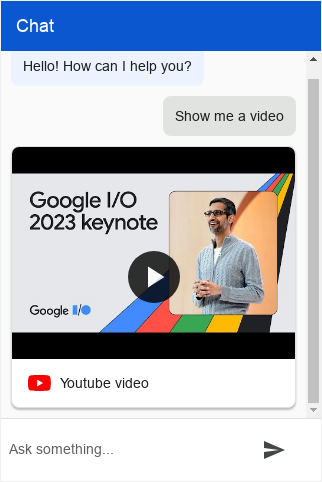
视频回复类型会呈现视频元素,该元素可以是直接通过网址播放的视频(直接在即时通讯工具中播放),也可以是指向视频的链接。
| 名称 | 类型 | 说明 |
|---|---|---|
type |
string |
响应类型:“视频” |
title |
string |
可选的视频标题 |
source |
object |
视频的来源 |
source.type |
string |
视频源的类型,link 或 raw |
source.anchor |
object |
点击元素后要跳转到的锚点 |
source.embeddedPlayer |
string |
link 类型的视频可以嵌入,而不是链接到播放器的网页。仅针对一组已知的玩家实现,支持 youtube。 |
source.thumbnail |
object |
要为 anchor 显示的缩略图 |
source.thumbnail.rawUrl |
string |
缩略图的网址 |
source.rawUrl |
string |
raw 类型视频的网址 |
例如:
{
"richContent": [
[
{
"type": "video",
"source": {
"type": "link",
"anchor": {
"href": "https://www.youtube.com/watch?v=cNfINi5CNbY"
}
}
}
]
]
}
可提供以下 CSS 变量:
| 属性 | 输入政策 | 默认值 | 说明 |
|---|---|---|---|
df-messenger-video-width |
可选 | 自动 | 视频的宽度(受 max-width\: 100% 限制) |
df-messenger-video-height |
可选 | 自动 | 视频的高度 |
df-messenger-video-embed-width |
可选 | 560px | 嵌入的视频的宽度(受 max-width\: 100% 限制) |
df-messenger-video-embed-height |
可选 | 315 像素 | 嵌入式视频的高度 |
df-messenger-video-border |
可选 | 1px solid #e0e0e0 | 视频边框 |
df-messenger-video-border-radius |
可选 | 8px | 视频的边框半径 |
按钮响应类型
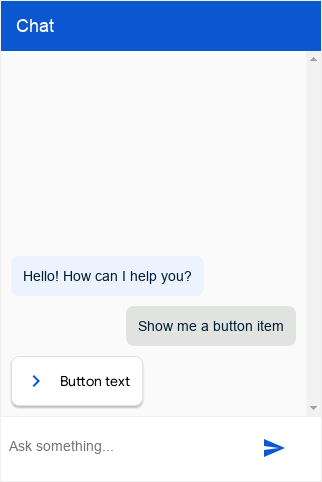
按钮响应类型是一个带有图标的小按钮,用户可以点击或轻触该按钮。
下表介绍了各个字段:
| 名称 | 类型 | 说明 |
|---|---|---|
type |
string |
响应类型:“按钮” |
icon |
object |
按钮的图标 |
icon.type |
string |
Material 图标库中的图标。默认图标是箭头 |
icon.color |
string |
颜色的十六进制代码 |
image |
object |
按钮的图片,优先于 icon |
image.rawUrl |
string |
图片的公开网址 |
mode |
string |
可选,如果设为“屏蔽”,则在用户点击按钮之前,系统会停用用户输入 |
text |
string |
按钮文字 |
anchor |
object |
点击元素后要跳转到的锚点 |
anchor.href |
string |
锚点的网址 |
anchor.target |
string |
锚点的目标,默认为 _blank |
event |
object |
点击按钮时会触发的 Dialogflow 事件。 |
例如:
{
"richContent": [
[
{
"type": "button",
"icon": {
"type": "chevron_right",
"color": "#FF9800"
},
"mode": "blocking",
"text": "Button text",
"anchor": {
"href": "https://example.com"
},
"event": {
"event": ""
}
}
]
]
}
可提供以下 CSS 变量:
| 属性 | 输入政策 | 默认值 | 说明 |
|---|---|---|---|
df-messenger-button-border |
可选 | 无 | 按钮的边框 |
df-messenger-button-border-radius |
可选 | 8px | 按钮的边框半径 |
df-messenger-button-font-color |
可选 | #1f1f1f | 按钮的文字颜色 |
df-messenger-button-font-family |
可选 | “Google Sans”“Helvetica Neue”,无衬线字体 | 按钮的字体系列 |
df-messenger-button-font-size |
可选 | 14px | 按钮的字号 |
df-messenger-button-padding |
可选 | 12px | 按钮的内边距 |
df-messenger-button-icon-spacing |
可选 | 12px | 按钮图标和文本之间的间距 |
df-messenger-button-icon-font-size |
可选 | 24px | 按钮图标的大小 |
df-messenger-button-image-size |
可选 | 24px | 按钮图片的尺寸 |
df-messenger-button-image-offset |
可选 | 0 | 按钮图片的偏移量,允许使用负值来偏移内边距 |
df-messenger-button-text-align |
可选 | center | 按钮的文本对齐方式 |
df-messenger-button-text-wrap |
可选 | 正常 | 使用 nowrap 禁止使用多行按钮 |
列表响应类型
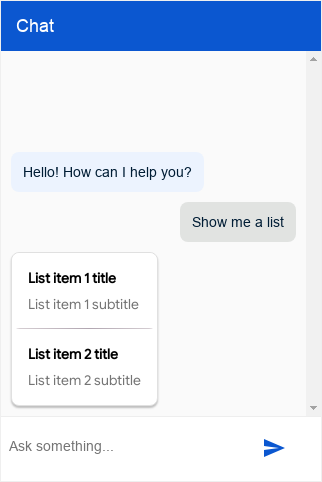
列表响应类型是一个具有多个选项的卡片,用户可以从这些选项中进行选择。
响应包含 list 和 divider 响应类型的数组。下表介绍了 list 类型:
| 名称 | 类型 | 说明 |
|---|---|---|
type |
string |
响应类型:“列表” |
title |
string |
选项标题 |
subtitle |
string |
选项副标题 |
event |
object |
点击选项时会触发的 Dialogflow 事件 |
anchor |
object |
点击元素后要跳转到的锚点 |
anchor.href |
string |
锚点的网址 |
anchor.target |
string |
锚点的目标,默认为 _blank |
image |
object |
Image |
image.rawUrl |
string |
图片的公开网址 |
下表介绍了 divider 类型:
| 名称 | 类型 | 说明 |
|---|---|---|
type |
string |
响应类型:“分隔器” |
例如:
{
"richContent": [
[
{
"type": "list",
"title": "List item 1 title",
"subtitle": "List item 1 subtitle",
"event": {
"event": ""
}
},
{
"type": "list",
"title": "List item 2 title",
"subtitle": "List item 2 subtitle",
"event": {
"event": ""
}
}
]
]
}
可提供以下 CSS 变量:
| 属性 | 输入政策 | 默认值 | 说明 |
|---|---|---|---|
df-messenger-list-padding |
可选 | 16px | 列表元素的内边距 |
df-messenger-list-inset |
可选 | 0 | 列表元素的额外水平“内边距”(除了内边距之外),用于控制元素之间边框的扩展 |
df-messenger-list-spacing |
可选 | 10px | 列表元素之间的垂直间距 |
df-messenger-list-border-bottom |
可选 | 1px solid #e0e0e0 | 列表元素之间的边框 |
折叠式响应类型
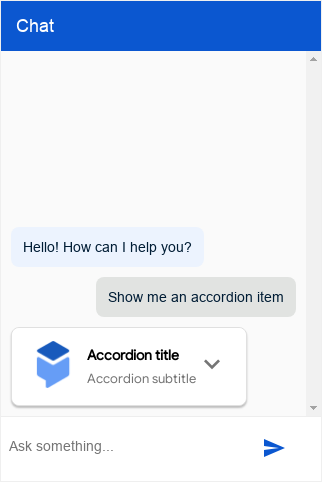
折叠式响应类型是一个小卡片,用户可以点击或轻触该卡片来展开和显示更多文本。
下表介绍了各个字段:
| 名称 | 类型 | 说明 |
|---|---|---|
type |
string |
响应类型:“折叠式” |
title |
string |
折叠式标题 |
subtitle |
string |
折叠式副标题 |
image |
object |
Image |
image.rawUrl |
string |
图片的公开网址 |
text |
string |
折叠式文本 |
例如:
{
"richContent": [
[
{
"type": "accordion",
"title": "Accordion title",
"subtitle": "Accordion subtitle",
"image": {
"rawUrl": "https://example.com/images/logo.png"
},
"text": "Accordion text"
}
]
]
}
建议内容信息卡响应类型
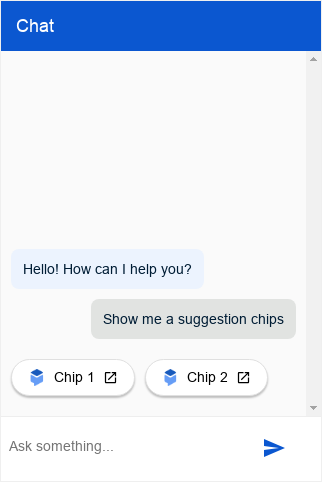
建议内容信息卡响应类型向最终用户提供可点击的建议内容信息卡列表。
下表介绍了各个字段:
| 名称 | 类型 | 说明 |
|---|---|---|
type |
string |
响应类型:“信息卡” |
options |
array<object> |
选项对象的数组 |
options[].mode |
string |
可选,如果设置为“屏蔽”,则在用户点击条状标签之前,系统会停用用户输入 |
options[].text |
string |
选项文本 |
options[].image |
object |
可选,选项图片 |
options[].image.rawUrl |
string |
选项图片的公开网址 |
options[].anchor |
object |
可选,点击元素时要跟随的锚点 |
options[].anchor.href |
string |
锚点的网址 |
options[].anchor.target |
string |
锚点的目标,默认为 _blank |
例如:
{
"richContent": [
[
{
"type": "chips",
"options": [
{
"mode": "blocking",
"text": "Chip 1",
"image": {
"rawUrl": "https://example.com/images/logo.png"
},
"anchor": {
"href": "https://example.com"
}
},
{
"text": "Chip 2",
"image": {
"rawUrl": "https://example.com/images/logo.png"
},
"anchor": {
"href": "https://example.com"
}
}
]
}
]
]
}
可提供以下 CSS 变量:
| 属性 | 输入政策 | 默认值 | 说明 |
|---|---|---|---|
df-messenger-chips-spacing |
可选 | 10px | 条状标签上方与上一条消息之间的间距 |
df-messenger-chips-border-color |
可选 | #e0e0e0 | 条状标签的边框颜色 |
df-messenger-chips-border-color-hover |
可选 | #e0e0e0 | 条状标签悬停时的边框颜色 |
df-messenger-chips-border-radius |
可选 | 999px | 条状标签的边框半径 |
df-messenger-chips-background |
可选 | 白色 | 条状标签的背景 |
df-messenger-chips-background-hover |
可选 | rgba(68, 71, 70, 0.08) | 条状标签在悬停时显示的背景 |
df-messenger-chips-padding |
可选 | 6px 16px | 条状标签的内边距 |
df-messenger-chips-font-color |
可选 | 黑色 | 条状标签的文字颜色 |
df-messenger-chips-font-family |
可选 | “Google Sans”“Helvetica Neue”,无衬线字体 | 条状标签的字体系列 |
df-messenger-chips-font-size |
可选 | 14px | 条状标签的文字大小 |
df-messenger-chips-font-weight |
可选 | 正常 | 条状标签的字体粗细 |
df-messenger-chips-font-weight-hover |
可选 | 正常 | 条状标签在悬停时显示的字体粗细 |
df-messenger-chips-box-shadow |
可选 | 0 2px 2px 0 rgba(0, 0, 0, 0.24) | 条状标签的方框阴影 |
df-messenger-chips-content-align |
可选 | flex-start | 条状标签中内容(例如图片)的垂直对齐 |
df-messenger-chips-text-wrap |
可选 | nowrap | 使用 normal 允许使用多行条状标签 |
引用响应类型
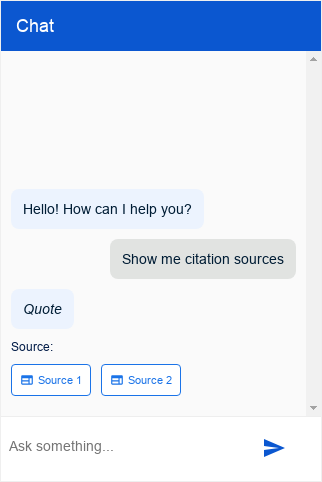
引文响应类型向最终用户提供可点击的引文链接列表。
下表介绍了各个字段:
| 名称 | 类型 | 说明 |
|---|---|---|
type |
string |
响应类型:“match_citations” |
citations |
array<object> |
Citation 对象的数组 |
citations[].title |
string |
引用标题 |
citations[].subtitle |
string |
引用副标题(目前被忽略) |
citations[].anchor |
object |
点击元素后要跳转到的锚点 |
citations[].anchor.href |
string |
锚点的网址 |
citations[].anchor.target |
string |
锚点的目标,默认为 _blank |
例如:
{
"richContent": [
[
{
"type": "match_citations",
"citations": [
{
"title": "Source 1",
"subtitle": "",
"anchor": {
"href": "https://example.com/1"
}
},
{
"title": "Source 2",
"subtitle": "",
"anchor": {
"href": "https://example.com/2"
}
}
]
}
]
]
}
可提供以下 CSS 变量:
| 属性 | 输入政策 | 默认值 | 说明 |
|---|---|---|---|
df-messenger-citations-spacing |
可选 | 10px | 上一条消息的引用上方的空格 |
df-messenger-citations-message-display |
可选 | 屏蔽 | 定义在引文上方显示备注,允许的值为 block 或 none |
df-messenger-citations-message-font-color |
可选 | #041e49 | 参考文献上方备注的文字颜色 |
df-messenger-citations-message-font-size |
可选 | 12px | 参考文献上方备注的文字大小 |
df-messenger-citations-flex-direction |
可选 | 行 | 引文的 Flex 方向属性,建议使用 row(水平,带有换行符)或 column(垂直) |
df-messenger-citations-border-color |
可选 | #1a73e8 | 引文的边框颜色 |
df-messeenger-citations-border-color-hover |
可选 | #1a73e8 | 引用悬停时的边框颜色 |
df-messenger-citations-border-radius |
可选 | 4px | 引用的边框半径 |
df-messenger-citations-padding |
可选 | 8px | 引用的边距 |
df-messenger-citations-background |
可选 | 白色 | 背景(引用) |
df-messenger-citations-background-hover |
可选 | rgba(68, 71, 70, 0.08) | 引用悬停时的背景 |
df-messenger-citations-font-color |
可选 | #1a73e8 | 引文的文字颜色 |
df-messenger-citations-font-family |
可选 | “Google Sans”“Helvetica Neue”,无衬线字体 | 引文的字体系列 |
df-messenger-citations-font-size |
可选 | 11px | 引用的文字大小 |
df-messenger-citations-icon-font-size |
可选 | 14px | 引文图标的文字大小 |
df-messenger-citations-font-weight |
可选 | 正常 | 引用的字体粗细 |
df-messenger-citations-font-weight-hover |
可选 | 正常 | 引用在悬停时显示的字体粗细 |
df-messenger-citations-icon-spacing |
可选 | 4px | 引文中图标和文本之间的间距 |
df-messenger-citations-box-shadow |
可选 | 无 | 引用的方框阴影 |
文件响应类型
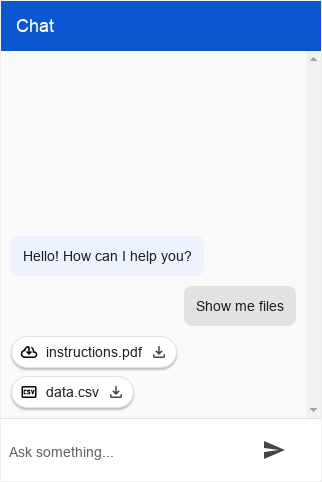
“files”响应类型会呈现包含可下载链接的文件元素列表。
下表介绍了各个字段:
| 名称 | 类型 | 说明 |
|---|---|---|
type |
string |
响应类型:“文件” |
files |
array<object> |
File 对象的数组 |
files[].name |
string |
文件名 |
files[].image |
object |
文件图片 |
files[].image.rawUrl |
string |
图片的文件公开网址 |
files[].anchor |
object |
用于下载文件的锚点 |
files[].anchor.href |
string |
锚点的网址 |
files[].anchor.target |
string |
锚点的目标,默认为 _blank |
例如:
{
"richContent": [
[
{
"type": "files",
"files": [
{
"name": "instructions.pdf",
"image": {
"rawUrl":
"https://fonts.gstatic.com/s/i/short-term/release/googlesymbols/cloud_download/default/24px.svg"
},
"anchor": {
"href": "https://example.com/instructions.pdf"
}
},
{
"name": "data.csv",
"image": {
"rawUrl":
"https://fonts.gstatic.com/s/i/short-term/release/googlesymbols/csv/default/24px.svg"
},
"anchor": {
"href": "https://example.com/data.csv"
}
}
]
}
]
]
}
可提供以下 CSS 变量
| 属性 | 输入政策 | 默认值 | 说明 |
|---|---|---|---|
df-messenger-files-spacing |
可选 | 10px | 文件上方与上一封邮件之间的空格 |
df-messenger-files-distance |
可选 | 8px | 列表中文件之间的距离 |
df-messenger-files-flex-direction |
可选 | 行 | 文件的Flex 方向属性,建议使用 row(水平且有换行符)或 column(垂直) |
df-messenger-files-background |
可选 | 白色 | 文件的背景 |
df-messenger-files-border |
可选 | 1px solid #e0e0e0 | 文件边框 |
df-messenger-files-border-radius |
可选 | 999px | 文件的边框半径 |
df-messenger-files-box-shadow |
可选 | 0 2px 2px 0 rgba(0, 0, 0, 0.24) | 文件的方框阴影 |
df-messenger-files-padding |
可选 | 6px 16px | 文件的填充 |
df-messenger-files-font-color |
可选 | #1f1f1f | 文件的文本颜色 |
df-messenger-files-font-family |
可选 | “Google Sans”“Helvetica Neue”,无衬线字体 | 文件的字体系列 |
df-messenger-files-font-size |
可选 | 14px | 文件的文本大小 |
df-messenger-files-font-weight |
可选 | 正常 | 文件的字体粗细 |
df-messenger-files-background-hover |
可选 | 白色 | 文件在悬停时的背景 |
df-messenger-files-border-hover |
可选 | 1px solid #e0e0e0 | 文件在悬停时显示的边框 |
df-messenger-files-font-weight-hover |
可选 | 正常 | 文件在悬停时显示的字体粗细 |
df-messenger-files-image-offset |
可选 | 0 0 0 -8px | 左侧图片的偏移量 |
df-messenger-files-image-size |
可选 | 18px | 左侧图片的尺寸 |
df-messenger-files-text-spacing |
可选 | 8px | 左侧图片文字与右侧文本图标之间的距离 |
df-messenger-files-icon-offset |
可选 | 0 -8px 0 0 | 右侧下载图标的偏移 |
df-messenger-files-icon-size |
可选 | 18px | 右侧下载图标的大小 |
df-messenger-files-icon-font-color |
可选 | #444746 | 右侧下载图标的颜色 |
HTML 响应类型
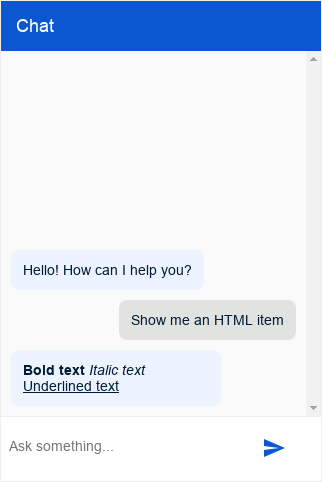
HTML 响应类型向最终用户提供 HTML 消息。
下表介绍了各个字段:
| 名称 | 类型 | 说明 |
|---|---|---|
type |
string |
响应类型:“html” |
html |
string |
消息的文本内容,支持 HTML |
支持的 HTML 标记:
a- 锚点元素(用于创建超链接)b- 粗体元素(用于将文本设置为粗体)i- 斜体元素(用于将文本设为斜体)u- 下划线元素(用于为文本添加下划线)h1- 标题 1 元素(用于网页的主要标题)h2- 标题 2 元素(用于子标题)h3- 标题 3 元素(用于子子标题)p- 段落元素(用于创建文本段落)br- 换行符元素(用于在段落中创建换行)table- 表格元素(用于创建表格)tr- 表格行元素(用于在表格中创建行)thead- 表格标题元素(用于在表格中创建标题)th- 表格标题数据或单元格元素(用于在表格标题行中创建单元格)tbody- 表格正文元素(用于在表格中创建正文)td- 表格数据或单元格元素(用于在表格行中创建单元格)ul- 无序列表元素(用于创建项目符号列表)ol- 有序列表元素(用于创建编号列表)li- 列表项元素(用于在列表中创建项)img- 图片元素(用于显示图片,另请参阅url-allowlistHTML 自定义)div- 容器元素span- 内嵌容器元素
例如:
{
"richContent": [
[
{
"type": "html",
"html": "<b>Bold text</b> <i>Italic text</i> <u>Underlined text</u>"
}
]
]
}
设置 HTML 和 Markdown 的样式
对于锚元素(HTML a 元素和 Markdown 链接),可以提供以下 CSS 变量:
| 属性 | 输入政策 | 默认值 | 说明 |
|---|---|---|---|
df-messenger-link-decoration |
可选 | 下划线 | link 元素的装饰 |
df-messenger-link-font-color |
可选 | #0b57d0 | 未访问过的链接元素的字体颜色 |
df-messenger-link-visited-font-color |
可选 | #0b57d0 | 已访问的链接元素的字体颜色 |
df-messenger-link-hover-font-color |
可选 | #0b57d0 | 悬停在链接元素上时的字体颜色 |
df-messenger-link-background |
可选 | 透明 | 链接元素的背景 |
df-messenger-link-padding |
可选 | 0 | link 元素的内边距 |
df-messenger-link-border |
可选 | 无 | link 元素的边框 |
df-messenger-link-border-radius |
可选 | 0 | 链接元素的边框半径 |
对于表格元素(HTML table 元素和 Markdown 表格),您可以提供以下 CSS 变量:
| 属性 | 输入政策 | 默认值 | 说明 |
|---|---|---|---|
df-messenger-table-font-size |
可选 | 14px | 表格元素中的文本大小 |
df-messenger-table-font-color |
可选 | #1f1f1f | 表格元素中的文本颜色 |
df-messenger-table-align |
可选 | 剩余 | 表格单元格中的文本对齐方式 |
df-messenger-table-padding |
可选 | 0 | 表格单元格中的内边距 |
df-messenger-table-border-collapse |
可选 | 单独的 | 表格的边框合并模式,使用 separate 启用 border-radius |
df-messenger-table-border-radius |
可选 | 0 | 表格的边框半径 |
df-messenger-table-header-border-radius |
可选 | 0 | 表格标题的边框半径 |
df-messenger-table-border-top |
可选 | 无 | 表格行的上边框 |
df-messenger-table-border-top-first |
可选 | 无 | 第一行表格的上边框 |
df-messenger-table-border-bottom |
可选 | 无 | 表格行的底部边框 |
df-messenger-table-border-bottom-last |
可选 | 无 | 最后一行表格的底部边框 |
df-messenger-table-border-left |
可选 | 无 | 表格单元格的左边框 |
df-messenger-table-border-left-first |
可选 | 无 | 行中第一个表格单元格的左边框 |
df-messenger-table-border-right |
可选 | 无 | 表格单元格的右边框 |
df-messenger-table-border-right-last |
可选 | 无 | 行中最后一个表格单元格的右边框 |
df-messenger-table-background |
可选 | 透明 | 表格行的背景 |
df-messenger-table-even-background |
可选 | 透明 | 偶数表格的行背景 |
df-messenger-table-odd-background |
可选 | 透明 | 奇数表行的背景 |
df-messenger-table-header-font-size |
可选 | 14px | 表格标题元素中的文本大小 |
df-messenger-table-header-font-weight |
可选 | 粗体 | 表格标题元素中的字体粗细 |
df-messenger-table-header-font-color |
可选 | #1f1f1f | 表格标题元素中的文本颜色 |
df-messenger-table-header-align |
可选 | 剩余 | 表格标题单元格中的文本对齐方式 |
df-messenger-table-header-padding |
可选 | 0 | 表格标题单元格中的内边距 |
df-messenger-table-header-border-top |
可选 | 无 | 表格标题行的上边框 |
df-messenger-table-header-border-bottom |
可选 | 无 | 表格标题行的底部边框 |
df-messenger-table-header-border-left |
可选 | 无 | 表格标题行中单元格的左边框 |
df-messenger-table-header-border-left-first |
可选 | 无 | 表格标题行中第一个单元格的左边边框 |
df-messenger-table-header-border-right |
可选 | 无 | 表格标题行中单元格的右边框 |
df-messenger-table-header-border-right-last |
可选 | 无 | 表格标题行中最后一个单元格的右边框 |
df-messenger-table-header-background |
可选 | 透明 | 表格标题行的背景 |
“自定义模板”回复类型
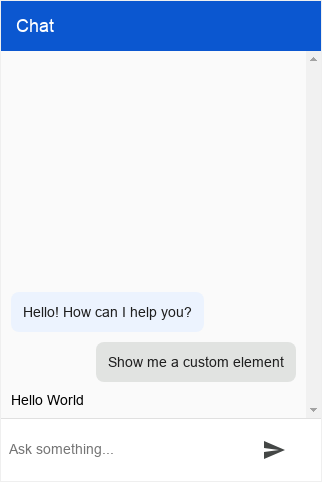
自定义模板响应类型会呈现客户网站上定义的自定义元素。此元素不会放置在卡片内,始终独立显示。
下表介绍了各个字段:
| 名称 | 类型 | 说明 |
|---|---|---|
type |
string |
响应类型:“custom_template” |
name |
string |
自定义元素的名称 |
payload |
Object |
要传递给自定义元素的载荷 |
例如:
{
"richContent": [
[
{
"type": "custom_template",
"name": "custom-element-example",
"payload": {
"text": "Hello World"
}
}
]
]
}
在您的网站上,自定义元素需要使用响应 name 字段中的确切名称进行注册。payload 字段会在构建后(但在 connectedCallback 之前)作为 dfPayload 传递给自定义元素。该字段可以包含任意 JSON。此外,系统会将 dfResponseId 传递给元素。
下面是使用示例中的响应实现自定义元素的示例:
class CustomElementExample extends HTMLElement {
constructor() {
super();
// The `dfPayload` field will be provided before `connectedCallback` is
// being called.
this.dfPayload = null;
// The `dfResponseId` field will be provided before `connectedCallback` is
// being called.
this.dfResponseId = null;
// It is not strictly required but recommended to contain the custom
// element in a shadow root.
// https://developer.mozilla.org/en-US/docs/Web/API/ShadowRoot
this.renderRoot = this.attachShadow({mode: 'open'});
}
/** Web component Lifecycle method. */
connectedCallback() {
const div = document.createElement('div');
// The `.text` must match the payload's structure in `richContent.payload`.
div.innerText = this.dfPayload.text;
this.renderRoot.appendChild(div);
}
}
(function() {
// Registers the element. This name must match the name in
// `richContent.payload`.
customElements.define('custom-element-example', CustomElementExample);
})();
合并响应类型
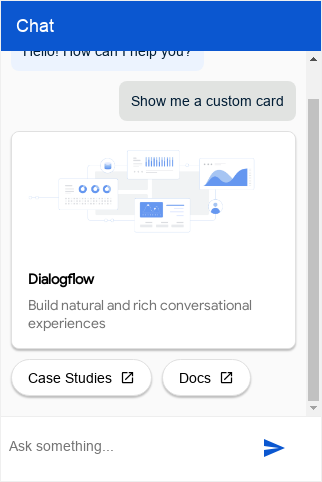
Dialogflow CX Messenger 的各个富消息元素可用于构建自定义卡片,以满足您的需求。
下面是一个使用“执行方式”部分中列出的部分元素的示例:
{
"richContent": [
[
{
"type": "image",
"rawUrl": "https://example.com/images/logo.png",
"accessibilityText": "Dialogflow across platforms"
},
{
"type": "info",
"title": "Dialogflow",
"subtitle": "Build natural and rich conversational experiences",
"anchor": {
"href": "https://cloud.google.com/dialogflow/docs"
}
},
{
"type": "chips",
"options": [
{
"text": "Case Studies",
"anchor": {
"href": "https://cloud.google.com/dialogflow/case-studies"
}
},
{
"text": "Docs",
"anchor": {
"href": "https://cloud.google.com/dialogflow/docs"
}
}
]
}
]
]
}
可提供以下 CSS 变量:
| 属性 | 输入政策 | 默认值 | 说明 |
|---|---|---|---|
df-messenger-card-background |
可选 | 白色 | 自定义卡片的背景 |
df-messenger-card-padding |
可选 | 16px | 自定义卡片中元素的内边距 |
df-messenger-card-border |
可选 | 1px solid #e0e0e0 | 自定义卡片的边框 |
df-messenger-card-border-radius |
可选 | 8px | 自定义卡片的边框半径 |
df-messenger-card-border-top-left-radius |
可选 | 8px | 自定义卡片左上角的边框半径 |
df-messenger-card-border-top-right-radius |
可选 | 8px | 自定义卡片右上角的边框半径 |
df-messenger-card-border-bottom-left-radius |
可选 | 8px | 自定义卡片左下角的边框半径 |
df-messenger-card-border-bottom-right-radius |
可选 | 8px | 卡片右下角的边框半径 |
df-messenger-card-stack-border-top-left-radius |
可选 | 8px | 连续自定义卡片的左上角边框半径会覆盖左上角半径 |
df-messenger-card-stack-border-top-right-radius |
可选 | 8px | 连续自定义卡片的右上角边框半径会覆盖右上角半径 |
df-messenger-card-stack-border-bottom-left-radius |
可选 | 8px | 连续自定义卡片的左下角边框半径会覆盖左下角半径 |
df-messenger-card-stack-border-bottom-right-radius |
可选 | 8px | 连续自定义卡片的右下角边框半径会覆盖右下角半径 |
df-messenger-card-box-shadow |
可选 | 0 2px 2px 0 rgba(0, 0, 0, 0.24) | 自定义卡片的阴影 |
使用 Playbook 工具制作富媒体内容
您可以使用 Playbook 工具向 Dialogflow CX Messenger 发送富内容。
第 1 步:在代理中创建 addRichContent 工具
创建一个名为 addRichContent 的函数工具,并为其提供以下数据:
工具输入:
properties: {}
type: object
工具输出:
properties:
status:
type: string
reason:
type: string
type: object
第 2 步:告知客服人员如何使用此工具
在说明和示例中告知客服人员如何使用该工具。
例如,请在说明中添加以下内容:
- Greet the user
- Ask the user what their favorite color is.
At the same time run ${TOOL: addRichContent} to display buttons
for blue, red, yellow, and green.
- Thank the user
例如,创建如下示例:
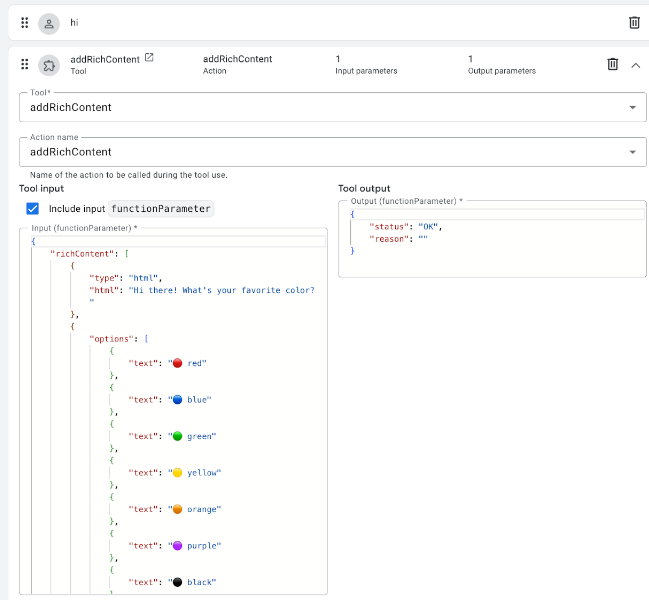
请注意,富内容的语法与您在基于流程的虚拟客服中返回自定义载荷时使用的语法相同。
第 3 步:定义 JavaScript
在托管 df-messenger 的网页的代码中,您需要创建 JavaScript 代码来定义一个函数,用于指示 df-messenger 呈现富媒体内容。您还需要向 df-messenger 注册该函数,以便在虚拟客服人员需要时执行该函数。
确保已声明变量 dfMessenger 并将其指向 df-messenger 实例。
以下是可用于此目的的一些示例代码:
const dfMessenger = document.querySelector('df-messenger');
function addRichContent(customPayload) {
dfMessenger.renderCustomCard(customPayload.richContent);
// add error handling
return Promise.resolve({ status: "OK", reason: null });
}
// substitute your own tool id
const toolId = 'projects/PROJECT_ID/locations/LOCATION/agents/AGENT_ID/tools/TOOL_ID'
dfMessenger.registerClientSideFunction(toolId, addRichContent.name, addRichContent);

